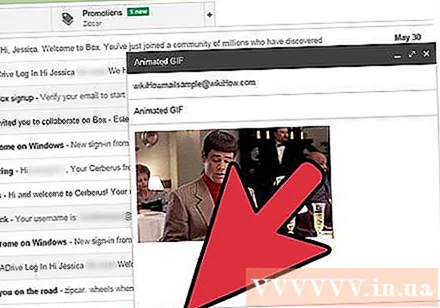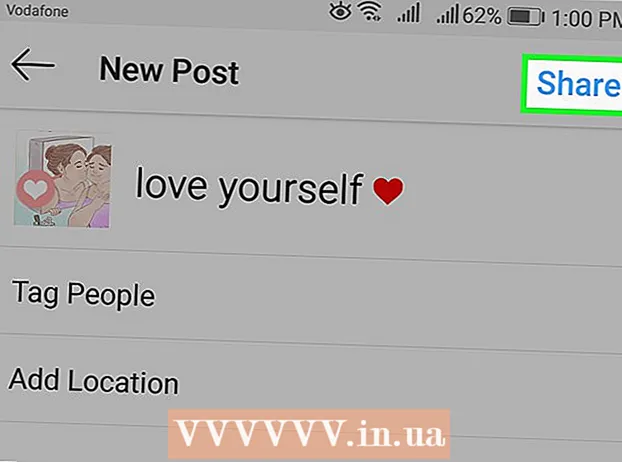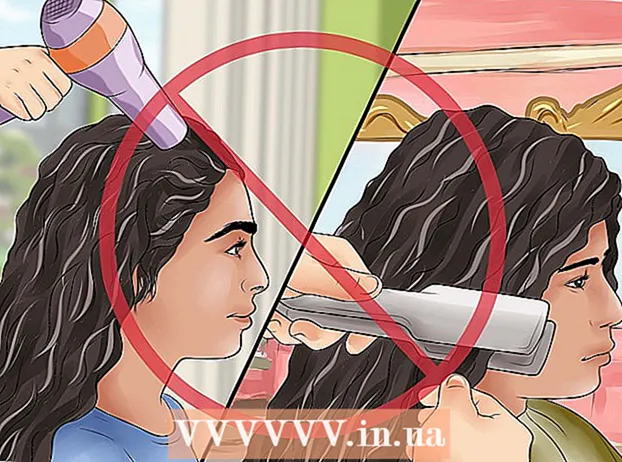Autor:
Robert Simon
Data E Krijimit:
15 Qershor 2021
Datën E Azhurnimit:
1 Korrik 2024

Përmbajtje
Nëse kultura juaj e zyrës ose marrëdhëniet shoqërore lulëzojnë duke dërguar skedarë GIF (format i animuar i imazhit) njëri-tjetrit, atëherë ju ndoshta dëshironi të vendosni GIF në email Gmail gjithashtu. Por nëse thjesht e kopjoni dhe ngjisni në email, fotografia nuk do të ketë animacion, dhe nëse e shtoni si një bashkëngjitje, marrësi duhet ta hapë për ta parë dhe për të marrë shumë hapa. Pra, si të vendosni direkt një animacion në emailin e Gmail?
Hapat
Krijoni një email. Si do ta bënit normalisht; Identifikohuni në llogarinë tuaj Gmail, klikoni Kompozo ose Përgjigju, dhe përpilo emailin tënd siç dëshiron. Në teori, ju mund të vazhdoni me këtë hap pasi të keni gjetur GIF; Por në realitet, varet nga ju!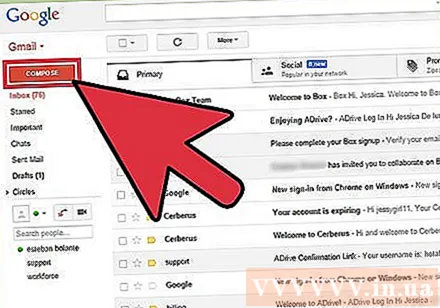
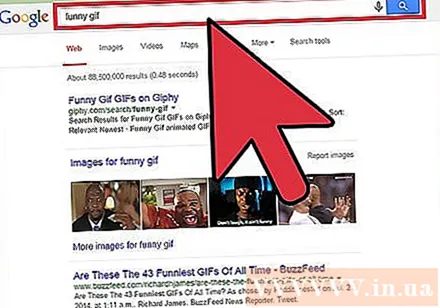
Gjeni GIF. Animacionet janë bërë një pjesë integrale e shkëmbimit të informacionit në Internet. Miliona njerëz kanë shpenzuar kohë dhe përpjekje për të bërë GIF që janë interesante dhe argëtuese. Nëse nuk mund të mendoni për një imazh për ta ngulitur, thjesht kërkoni në internet për një fjalë kyçe si gif qesharak (gif qesharak), gif partie (gif partie) mirë gif mace (gif mace) dhe do të jeni aq të ngazëllyer saqë dëshironi të gjeni dikë që menjëherë të dërgojë mesazhin që ju pëlqen.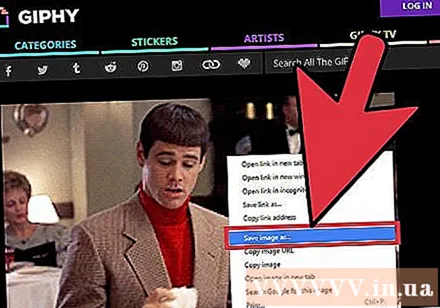
Ruani GIF në kompjuterin tuaj ose gjeni URL-në e tij të saktë. Për të futur animacione në postat elektronike të Gmail, duhet të ruani, jo thjesht të kopjoni dhe ngjisni. Kopjimi dhe ngjitja do të krijojnë vetëm një imazh të palëvizshëm dhe në të njëjtën kohë zvogëlojnë argëtimin e GIF.- Ju mund të vendosni një animacion duke përdorur URL-në e figurës, por kjo funksionon vetëm kur keni rrugën e duhur të skedarit (jo vetëm lidhjen e faqes që përmban GIF). Ju mund të merrni URL-në e saktë duke klikuar me të djathtën mbi foto dhe duke zgjedhur Kopjoni URL-në e imazhit (Kopjoni URL-në e imazhit). Nëse hasni probleme me këtë, atëherë alternativa më e sigurt është të ruani skedarin në kompjuterin tuaj.
- Për të ruajtur imazhin në kompjuterin tuaj, klikoni me të djathtën dhe zgjidhni Rruaje imazhin si (Ruani fotot si). Pastaj, ruajeni skedarin në një vendndodhje ku mund të përdorni lehtë (për shembull desktopin tuaj). Kur të keni mbaruar, mund ta fshini foton.
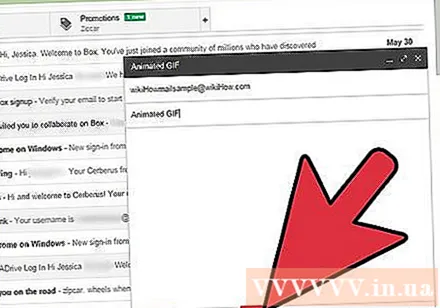
Klikoni në butonin "Fut foto" në Gmail. Opsioni është një mal me diellin në majë, në shiritin e veglave në fund të kornizës së kompozimit. Do të shfaqet një dritare më e vogël ku mund të zgjidhni një imazh.
Sigurohuni që opsioni të jetë i etiketuar Në rradhë Seksioni (Inline) Vendosni imazhe në fund të djathtë të dritares së zgjedhur. Përndryshe, fotografia juaj shtohet si një bashkëngjitje dhe marrësi duhet të hapet për ta parë atë.
Zgjidhni imazhe GIF. Ju keni dy mundësi kryesore për vendosjen e animacioneve: Mund të zgjidhni Ngarkoni (Ngarko) nëse GIF është ruajtur në kompjuter, ose zgjidhni Adresa e Uebit (URL) nëse e dini adresën e saktë të figurës.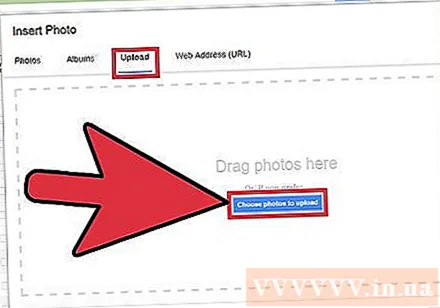
- Nëse vendosni të ngarkoni, tërhiqni dhe lëshoni GIF në kornizë, ose klikoni Zgjidhni fotot për të ngarkuar. Zgjidhni skedarin tuaj GIF dhe klikoni Open. Skedari automatikisht do të shtohet në email; përndryshe, kliko Fut për të konfirmuar.
- Nëse dëshironi të përdorni adresën e faqes në internet, ngjitni URL-në e saktë të figurës në kutinë e tekstit. Nëse lidhja është e vlefshme, do të shfaqet një pamje paraprake e animacionit. Pastaj, kliko Fut në dritare për të vendosur fotografinë.
Rregullo madhësinë ose zhvendos GIF sipas nevojës. Kur klikoni, imazhi do të theksohet në një kornizë blu. Nga këtu, ju mund të klikoni dhe tërhiqni qoshet e kornizës për t'u bërë madhësia e dëshiruar, ose klikoni në opsionet e Gmail, duke përfshirë "Të vogla", "Përshtatja më e mirë" dhe " Madhësia origjinale "(Madhësia standarde). Nëse është e nevojshme, mund të fshini gjithashtu foton duke klikuar në lidhjen e treguar më poshtë në GIF.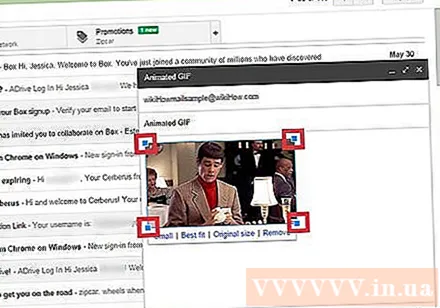
- Nëse dëshironi të lëvizni animacionin, mund të tërhiqni dhe lëshoni GIF në një pjesë tjetër të postës elektronike ose të zhvendosni tekstin rreth figurës.
Dërgoni një email! Pas kompozimit të postës elektronike, shtimit të marrësve dhe vendosjes së animacionit, klikoni Dërgo për të dërguar mesazhin. Miqtë dhe kolegët tuaj do të qeshin menjëherë! reklamë